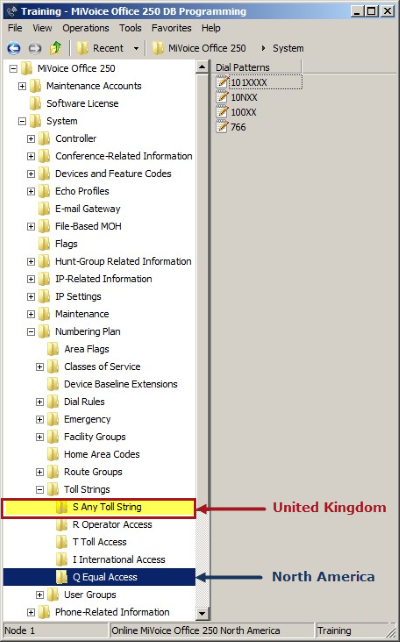Use las siguientes instrucciones para configurar la Selección automática de ruta (ARS) para conectarse a CloudLink Gateway:
- En MiVoice Office PBX, navegue a la carpeta Sistema > Plan de numeración > Grupos de instalaciones.
- En la carpeta Grupos de instalaciones, cree un Grupo de instalaciones P1506 para CloudLink. Si P1506 ya está en uso, elija un Grupo de instalaciones no utilizado.
- En la carpeta Reglas de marcado para el Grupo de instalaciones recién creado, use solo los Números para su región geográfica como se indica en la imagen a continuación.Figure 1. Carpeta Reglas de marcado utilizada para configurar el CloudLink Gateway
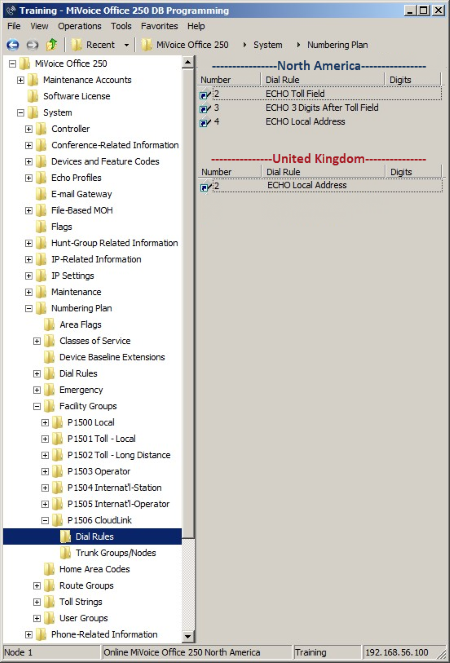
- En la carpeta Grupos Troncales / Nodos para el recién creado Grupo de instalaciones, agregue el Grupo de troncales SIP CloudLink.Figure 2. Carpeta Grupos Troncales / Nodos utilizada para configurar CloudLink Gateway
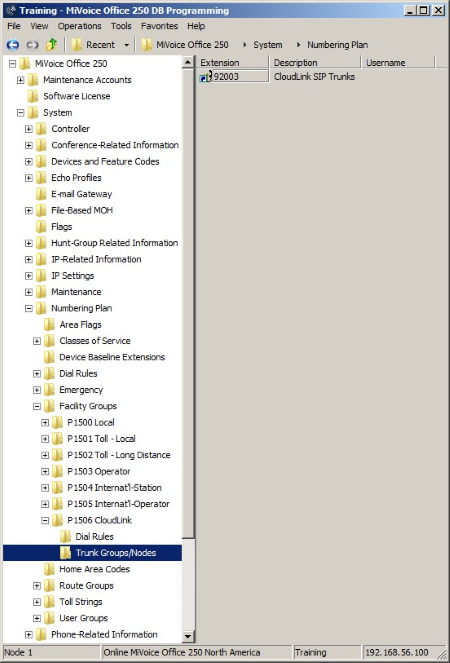
- Navegue a la carpeta Grupos de ruta (debajo de la carpeta Grupos de instalaciones ), cree el Grupo de ruta P1001 para CloudLink, expanda la carpeta y seleccione la carpeta Patrones de marcación. Agregue un patrón de marcación específico para acceder a CloudLink. Está definiendo una cadena de dígitos que el sistema puede marcar para seleccionar los troncales SIP de CloudLink. El siguiente ejemplo muestra 766 seguido de 11X.Figure 3. Carpeta de patrones de marcado utilizada para configurar el CloudLink Gateway
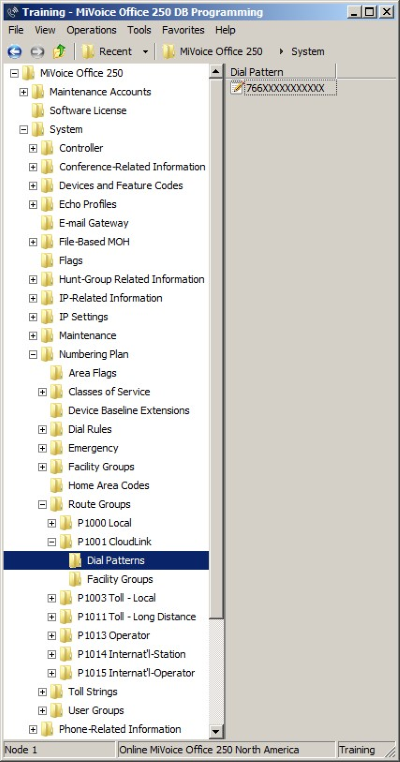
- Dentro de la nueva carpeta de Grupos de ruta para CloudLink, seleccione la carpeta Grupos de instalaciones y agregue el Grupo de instalaciones P1506. Si ya se está utilizando P1506, agregue el Grupo de instalaciones creado previamente para CloudLink en el paso 2 de este artículo.Figure 4. Grupo de instalaciones agregado al grupo de ruta
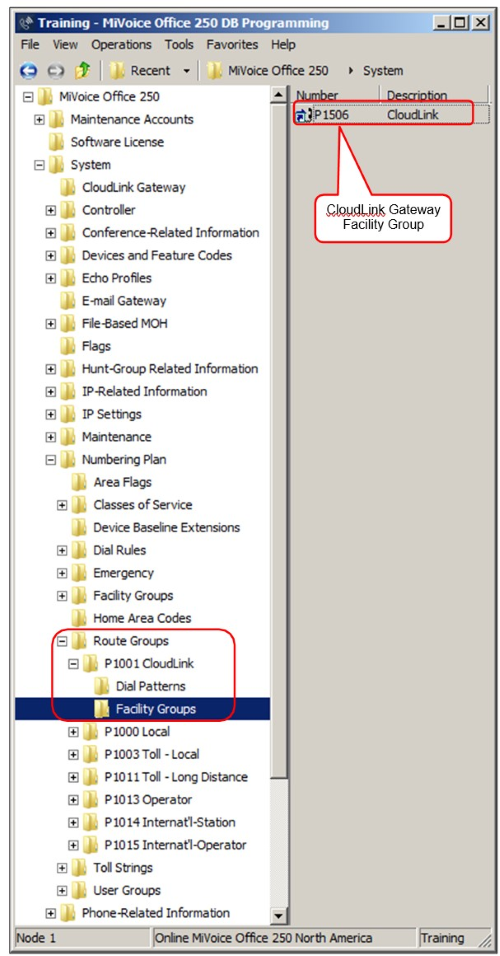
- Asegúrese de que el Grupo de ruta asignado a CloudLink esté en la parte superior de la lista (establecido en 1 en la columna Orden). De lo contrario, arrastre CloudLink a la posición superior.Figure 5. CloudLink establecido en la posición superior en Grupos de ruta
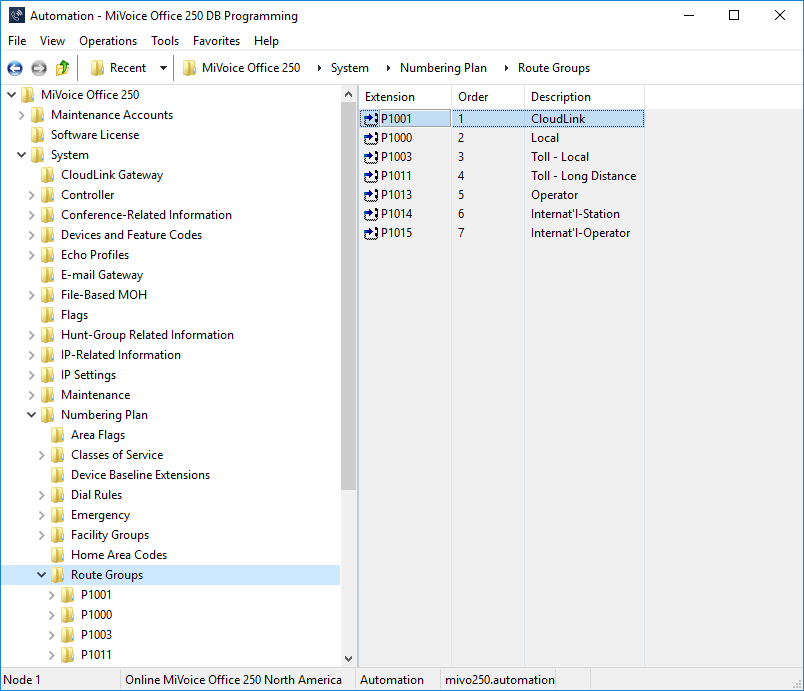
- Navegue a la carpeta Cadenas de peaje (debajo de la carpeta Grupos de ruta), abra la subcarpeta para su región geográfica como se indica en la imagen a continuación y agregue sus Patrones de marcación específicos.Figure 6. Agregar patrones de marcado en la subcarpeta de cadenas de peaje para la región geográfica